网友念哚提问:快影机器人配音怎么设置?
《快影》机器人配音怎么设置?在快影app中进行剪辑的时候,用户不仅可以自己配音,同时还有多种配音角色可以选择,根据自己的喜好以及视频需求来选择,只要输入相关台词,就能自动生成相应的音频,可能有些小伙伴还不知道怎么操作,该功能的位置在哪里,接下来小编就为大家带来了关于快影机器人配音设置方法介绍,一起来了解下吧。

1、首先我们打开快影
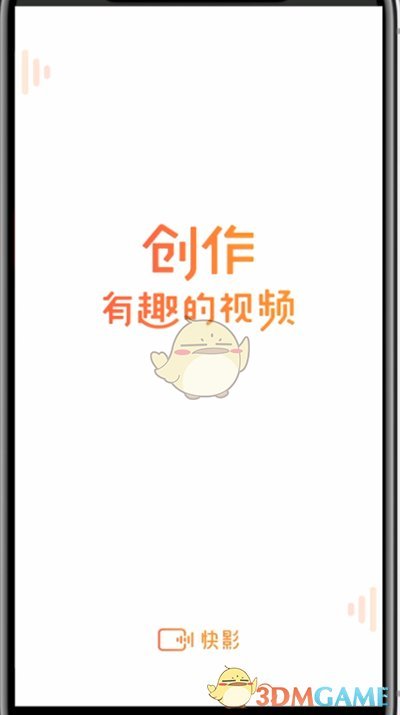
2、点击剪辑
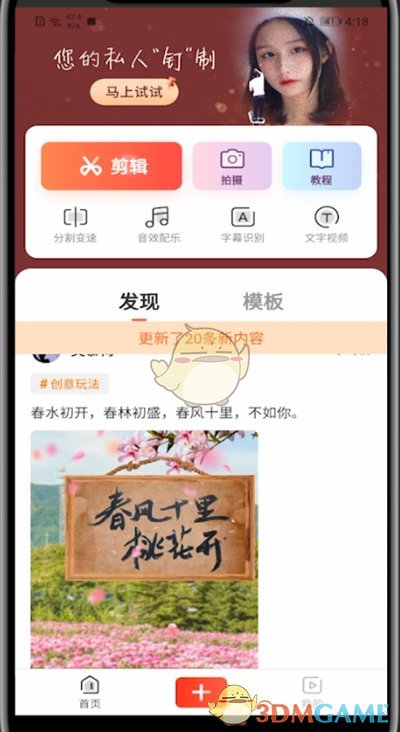
3、选择你需要的视频点击完成
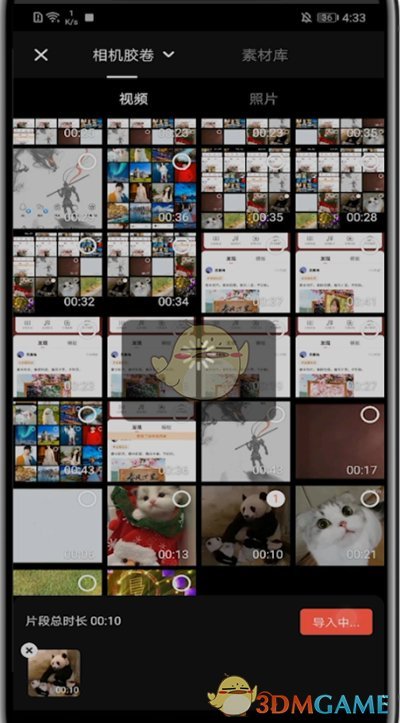
4、点击音效
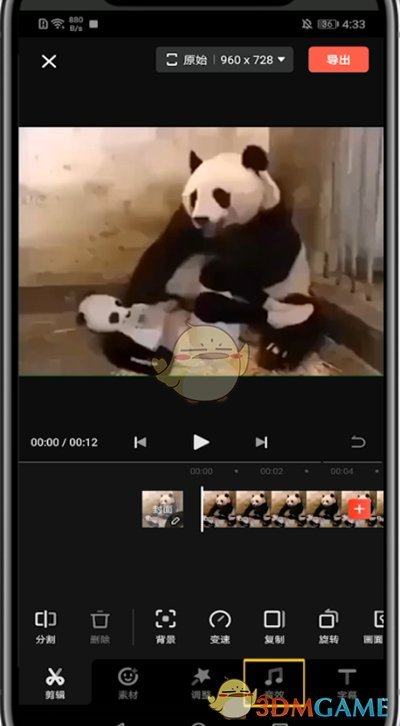
5、点击视频原声
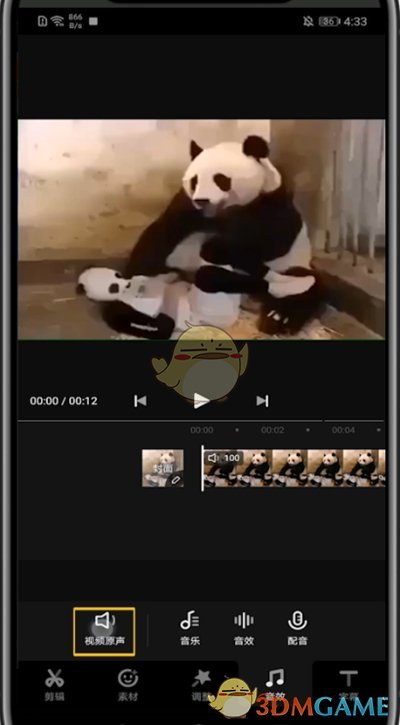
6、点击机器人即可
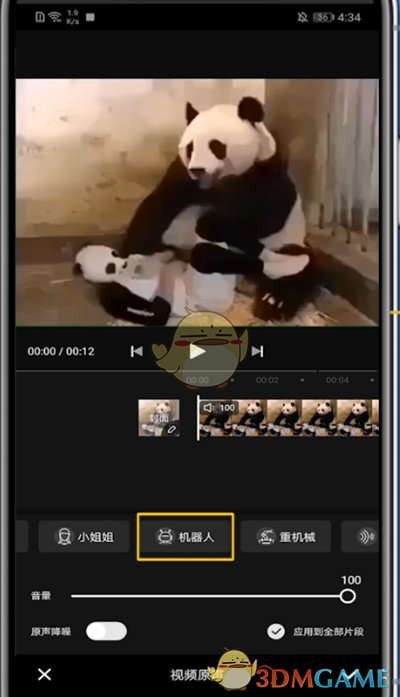
关于《快影怎么配机器人声音[快影机器人配音设置方法]》相关问题的解答娇月小编就为大家介绍到这里。如需了解快影怎么让机器人读字幕、快影怎么机器人说话等其他相关类似问题,请持续关注486g软件教程栏目。
版权声明:本文内容由互联网用户自发贡献,该文观点仅代表作者本人。本站仅提供信息存储空间服务,不拥有所有权,不承担相关法律责任。如果发现本站有涉嫌抄袭侵权/违法违规的内容,欢迎发送邮件至【】举报,并提供相关证据及涉嫌侵权链接,一经查实,本站将立刻删除涉嫌侵权内容。
本文标题:【快影怎么配机器人声音[快影机器人配音设置方法]】
本文链接:http://www.486g.com/news/94969.html
![qq空间怎么删除别人的评论内容[QQ空间删除别人的评论方法]](http://img.486g.com/uploads/article/20230304/64031e8195ac8.jpg)
qq空间怎么删除别人的评论内容[QQ空间删除别人的评论方法]
2023-03-04
![qq阅读返回主页方法有哪些[QQ阅读返回主页方法介绍]](http://img.486g.com/uploads/article/20230412/643680f29d99f.jpg)
2023-04-12
![抖音怎么打开夜间模式设置[抖音怎么打开夜间模式?]](http://img.486g.com/uploads/article/20240627/667c984bd307a.jpg)
2024-06-27
![智行旅行如何开启免密支付功能设置[智行旅行免密支付功能在哪里设置]](http://img.486g.com/uploads/article/20230304/64031f650cd38.jpg)
智行旅行如何开启免密支付功能设置[智行旅行免密支付功能在哪里设置]
2023-03-04
